Väljaanne
- Laadige alla, installige ja aktiveerige ESET Security Ultimate, ESET Smart Security Premium, ESET Internet Security või ESET NOD32 Antivirus
- Laadige alla, installige ja aktiveerige ESET Small Business Security või ESET Safe Server.
Lahendus
Enne paigaldamist
-
#@##publication_url id='25' target='_blank' content='Eemaldage kõik varem paigaldatud viirusetõrjetarkvarad' focus=''#@# oma süsteemis.
-
Looge ESET HOME konto. Konto saate luua ka installimise ajal.
-
Lisage oma ESET HOME'i kontole oma tellimus. Võite lisada tellimuse oma ESET HOME'i kontole ka installimise ajal.
Laadige aktiveeritud paigaldusfail alla ESET HOME-st
-
Logige sisse oma ESET HOME kontole.
-
Klõpsake jaotises Seadmed jaotises Seadmete kaitsmine.
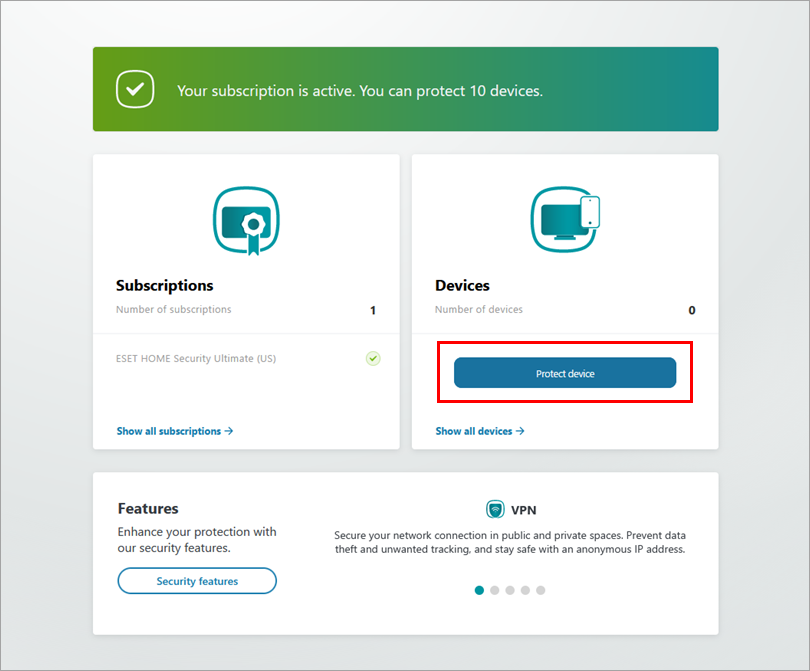
Joonis 1-1 -
Valige, kuhu soovite installida ESETi kodu- või väikebüroo toote Windowsile. Kui soovite seda paigaldada praegusesse seadmesse, klõpsake nuppu Protect this device (Kaitske seda seadet ) või klõpsake nuppu Protect another device (Kaitske teist seadet ), kui soovite seda paigaldada mõnda teise Windowsi seadmesse.
Selle seadme kaitsmine
-
Klõpsake nuppu Protect this device (Kaitske seda seadet ) ja klõpsake Continue (Jätka). Kui valite Protect another device (Kaitse teist seadet), saate saata paigaldusprogrammile allalaadimislingi e-posti teel ja laadida selle alla teise seadmesse.
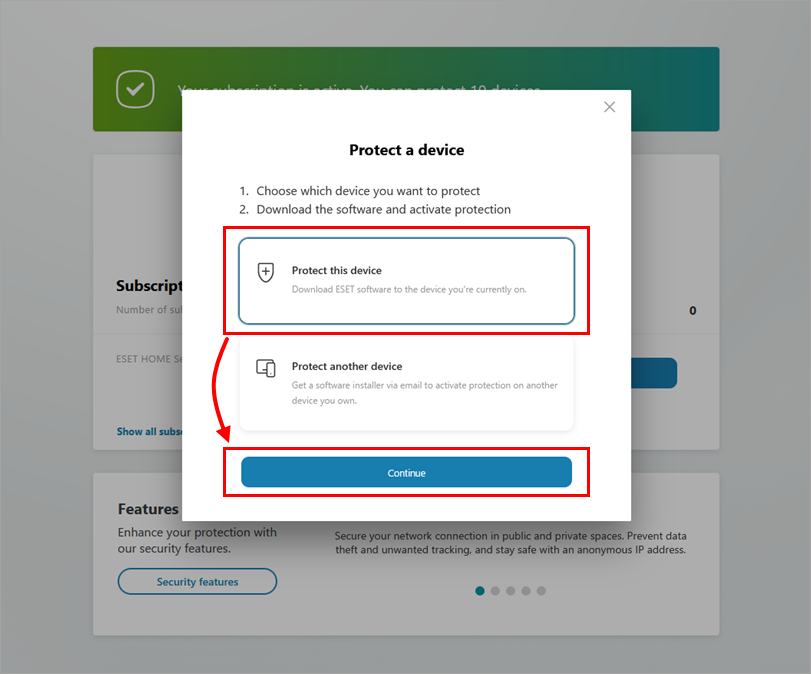
Joonis 2-1 -
Kui teil on mitu tellimust, palutakse teil valida tellimus, mida soovite kasutada oma ESETi kodu- või väikebüroo Windowsi toote aktiveerimiseks. Valige soovitud tellimus ja klõpsake nuppu Continue (Jätka). Kui teil on ainult üks tellimus, jätkake sammuga 6.

Joonis 2-2 -
Klõpsake nuppu Download protection (Kaitse allalaadimine). ESET HOME laeb alla ESET home või small office toote Windowsile vastavalt teie operatsioonisüsteemile ja tellimusele.
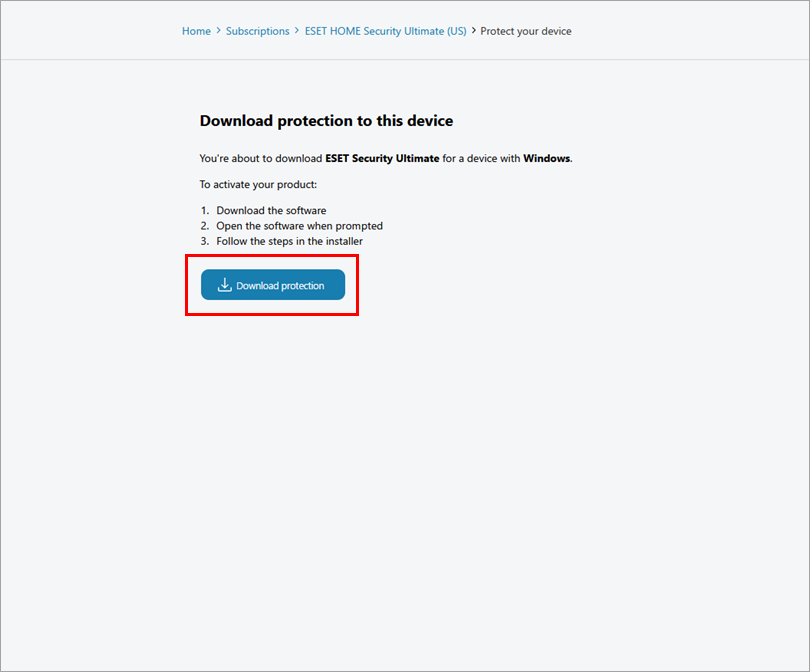
Joonis 2-3 -
Installeerimisfail on alla laaditud ja te saate jätkata installimist.
Teise seadme kaitsmine
-
Klõpsake nuppu Protect another device (Kaitse teine seade ) ja klõpsake Continue (Jätka).
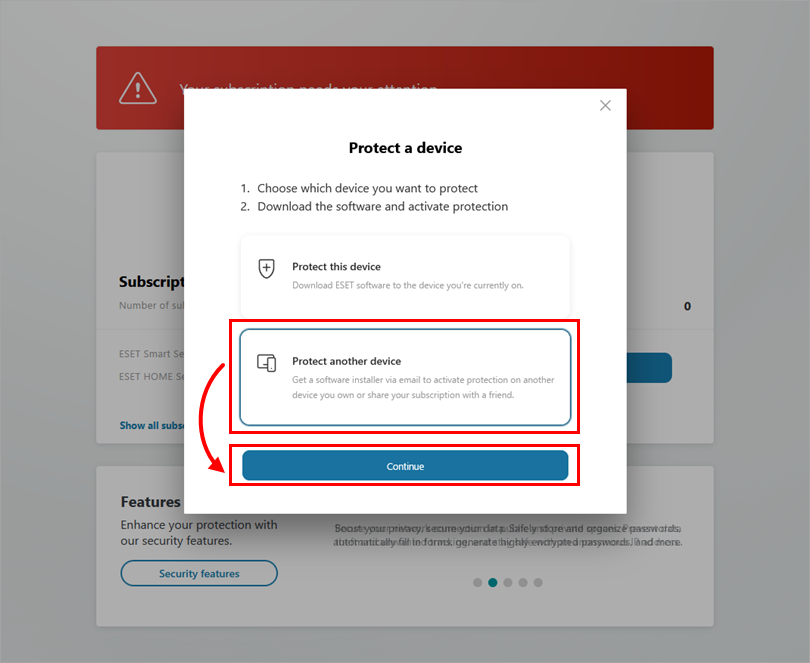
Joonis 3-1 -
Klõpsake nuppu Get a software installer via email.
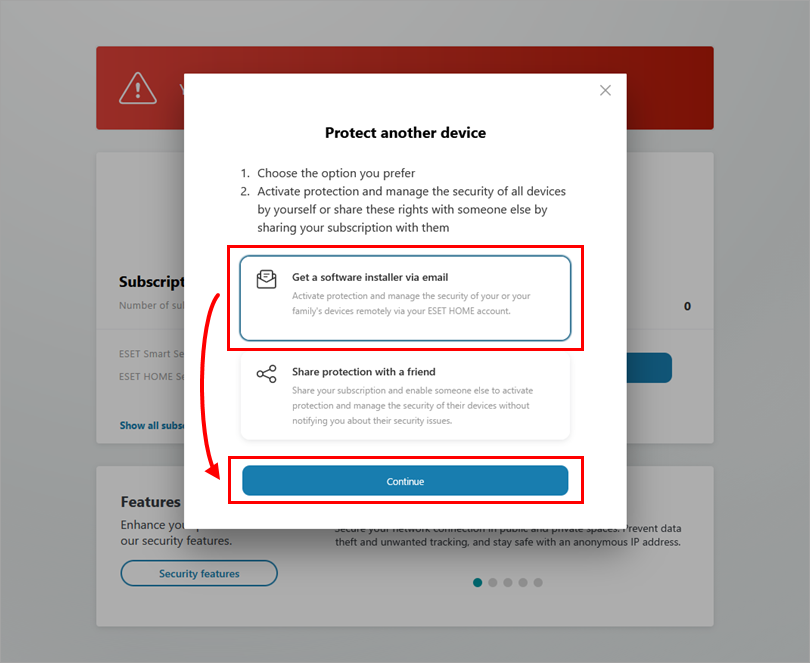
Joonis 3-2 -
Sõltuvalt tootest, mille jaoks te soovite saada paigaldusprogrammi, valige Windows või Windows Server ja klõpsake Continue (Jätka).
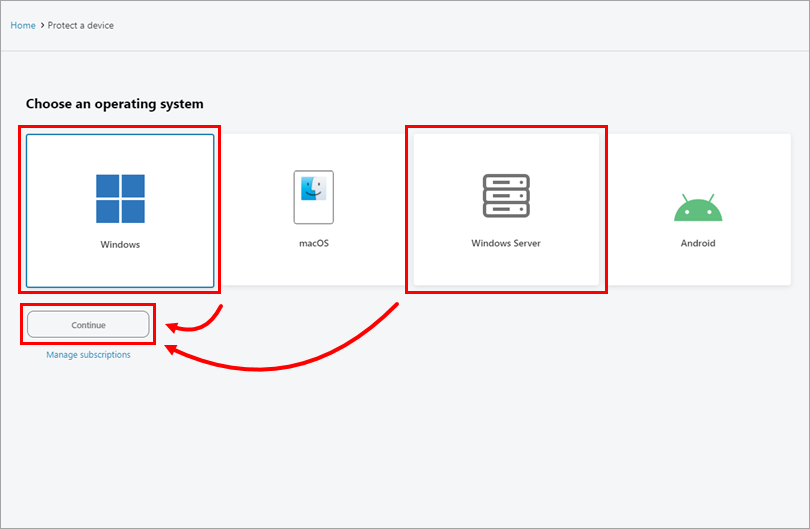
Joonis 3-3 -
Kui teil on mitu tellimust, palutakse teil valida tellimus, mida soovite kasutada ESETi kodu- või väikebüroo toote aktiveerimiseks Windowsi jaoks. Valige soovitud tellimus ja klõpsake nuppu Continue (Jätka). Kui teil on ainult üks tellimus, jätkake sammuga 8.

Joonis 3-4 -
Kirjutage väljal E-posti aadressile e-kiri, millele soovite saata paigaldusfaili lingi, ja klõpsake nuppu Send protection.
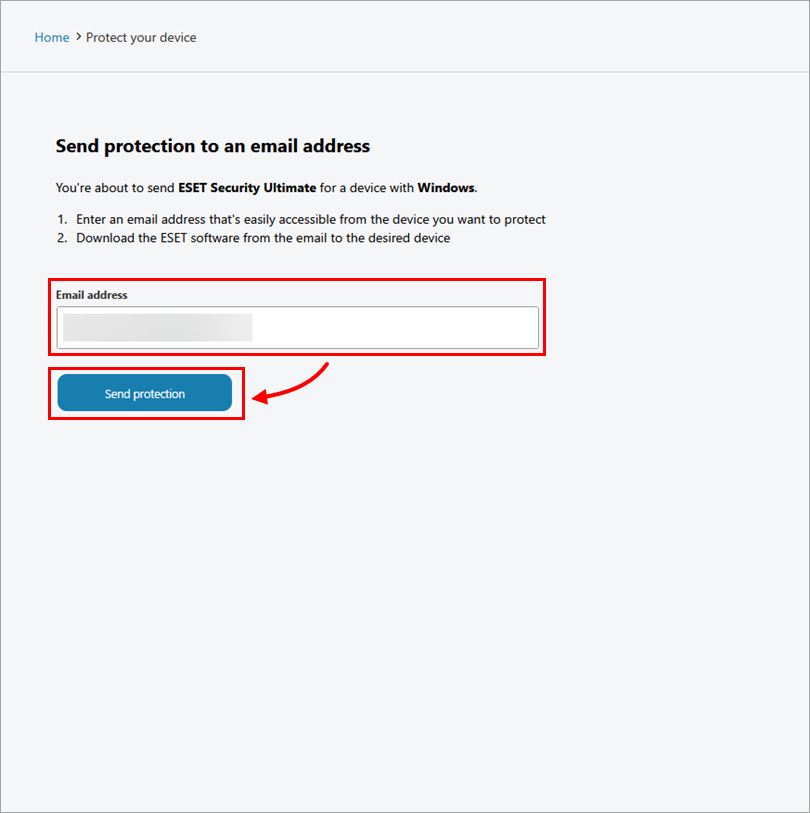
Joonis 3-5 -
Installeerimisfaili link saadeti teie valitud e-posti aadressile.
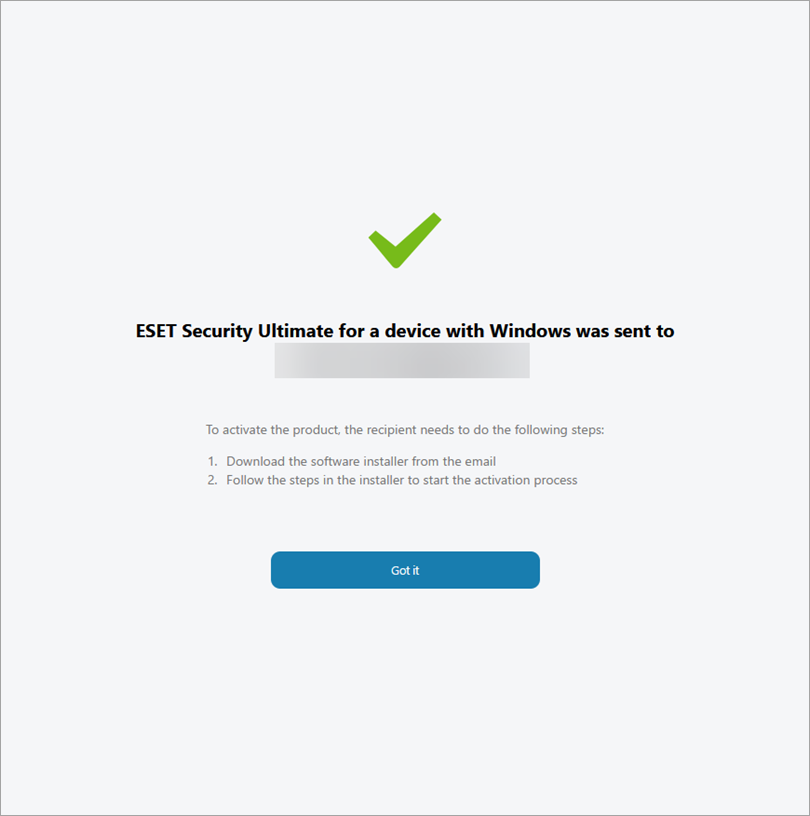
Joonis 3-6 -
Avage e-kiri aadressilt info@product.eset.com oma postkastis ja klõpsake nuppu Download product.
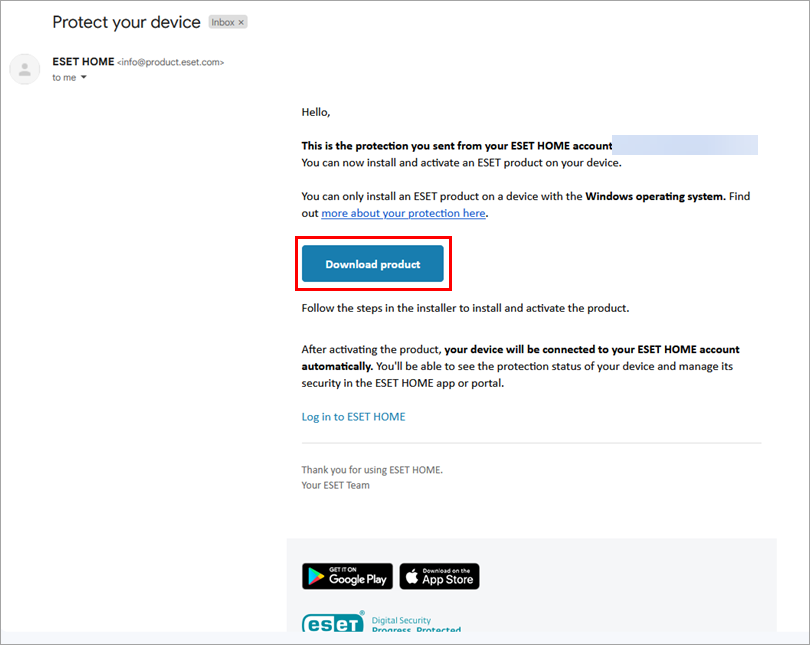
Joonis 3-7 -
Installeerimisfail on alla laaditud ja te saate jätkata installimist.
Installige ESETi Windowsi kodu- või väikebüroo turvatoode
-
Paigaldamise alustamiseks tehke topeltklõps allalaaditud paigaldusfailile.
-
Valige rippmenüüst soovitud keel ja klõpsake nuppu Continue (Jätka).
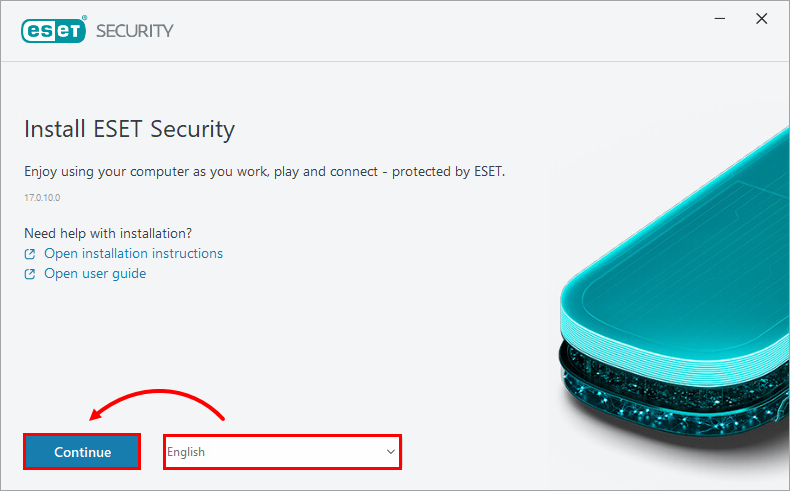
Joonis 4-1 -
Soovitame lubada kõik kaitse- ja paigaldussätted. Klõpsake nuppu Allow all ja jätkake või valige oma kohandatud valikud ja klõpsake nuppu Continue. Enne jätkamist saate tutvuda lõppkasutaja litsentsilepingu ja privaatsuspoliitikaga.
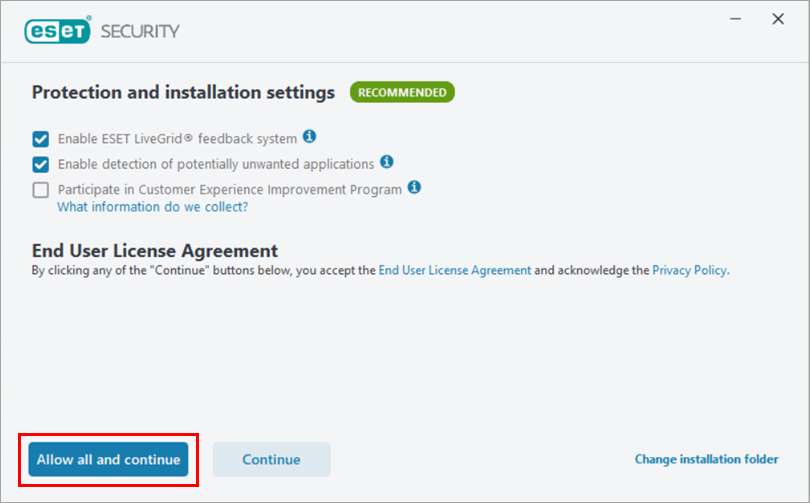
Joonis 4-2 -
Kirjutage väljal Device name (Seadme nimi ) oma seadme nimi ja klõpsake Continue (Jätka).
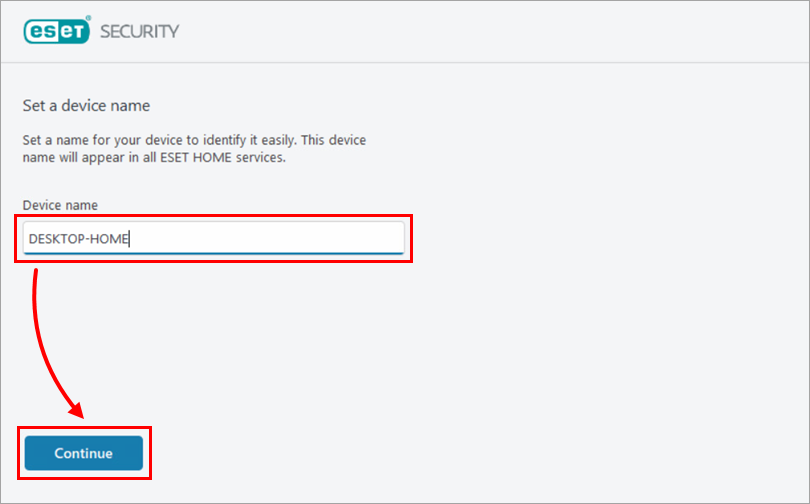
Joonis 4-3 -
Paigaldamise alustamiseks klõpsake Continue (Jätka ).
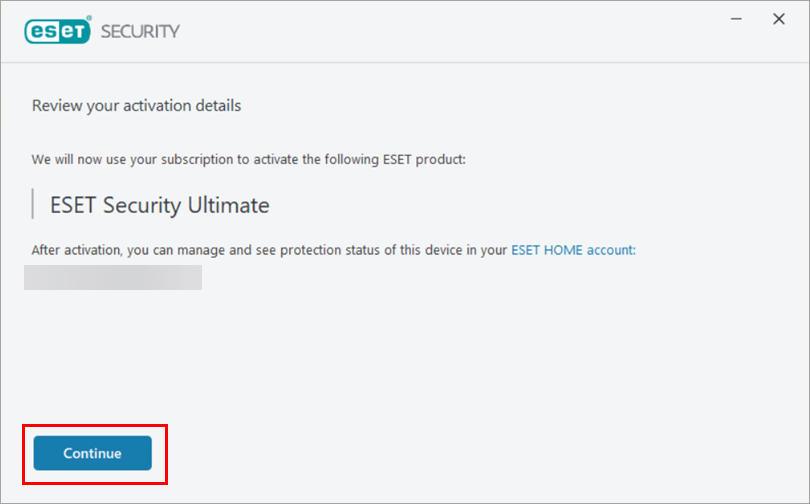
Joonis 4-4 -
Pärast paigaldamise edukat lõpetamist klõpsake nuppu Done.
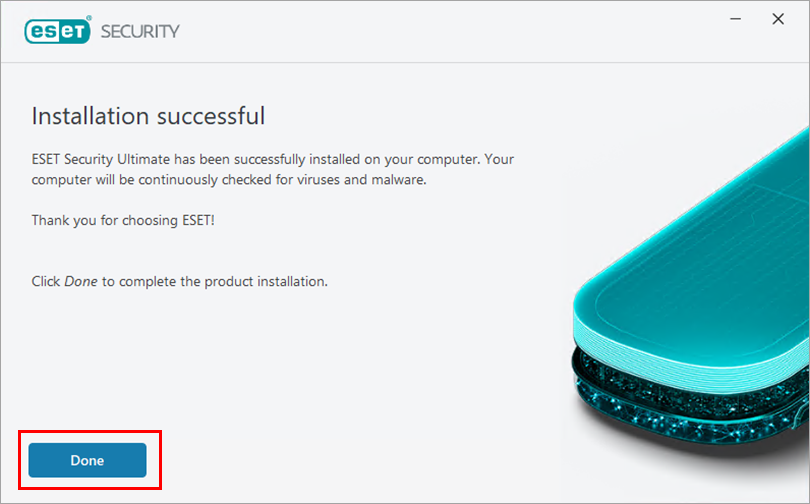
Joonis 4-5
Teie ESETi kodu- või väikekontoritoode Windowsile on nüüd paigaldatud ja täielikult toimiv. Peagi pärast paigaldamise lõpetamist algab teie arvuti esialgne skaneerimine.
Need further assistance? Contact ESET Technical Support. #@#